Потенциально нежелательная программа что это
Потенциально нежелательное приложение (PUA) — это программа, которая содержит рекламное ПО, устанавливает панели инструментов или преследует другие неясные цели. В некоторых ситуациях пользователь может понять, что преимущества потенциально нежелательного приложения перевешивают риски.
По этой причине ESET относит такие приложения к категории с более низким уровнем риска по сравнению с другими типами вредоносного программного обеспечения, такими как троянские программы или черви. При установке продукта ESET вы можете решить, включать ли обнаружение PUA, как показано ниже:
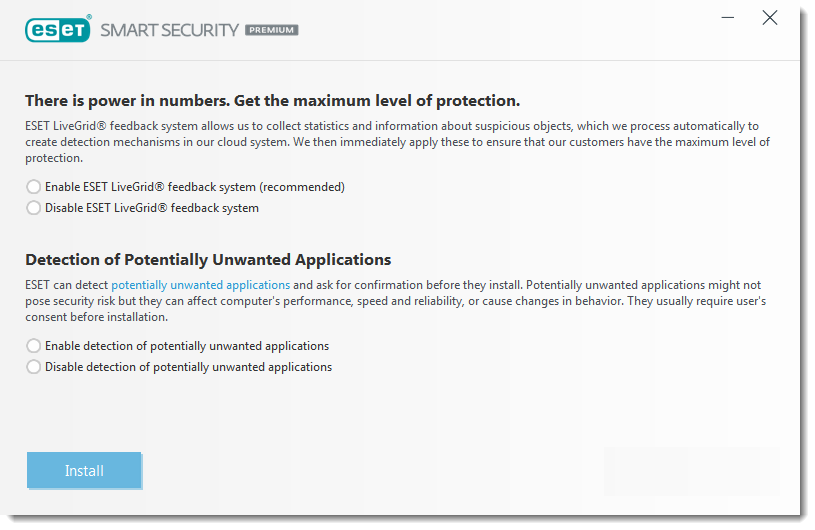
Вы можете изменить настройки конфигурации PUA в настройках антивируса в любое время. Инструкции по переключению режимов обнаружения см. в следующей статье базы знаний:
Предупреждение — обнаружено потенциально нежелательное приложение
При обнаружении PUA вы можете выбрать, какие действия предпринять:
Операция не была успешно завершена так как файл содержит вирус или потенциально
-
Отключить / Очистить: эта опция завершает приложение и предотвращает проникновение PUA в вашу систему.
Вы увидите параметр Отключить для уведомлений PUA во время загрузки с веб-сайта и параметр Очистить для уведомлений о файле на диске.

- Исключить сигнатуру из обнаружения: чтобы разрешить всем файлам, идентифицированным определенным именем обнаружения (сигнатуры), работать на вашем компьютере в будущем без прерывания (из существующих файлов или загрузки из Интернета), нажмите Дополнительные параметры, установите флажок Исключить из обнаружения и нажмите Игнорировать. Если сразу после этого отображаются дополнительные окна обнаружения с таким же названием, нажмите Игнорировать, чтобы закрыть их (другие окна связанные с обнаружением, были до того как вы исключили сигнатуру из обнаружения).

Потенциально нежелательные приложения — программные оболочки
Программная оболочка — это особый тип модификации приложения, который используется некоторыми веб-сайтами с файловыми хостингами. Это сторонний инструмент, который устанавливает программу, которую вы намеревались загрузить, но добавляет дополнительное программное обеспечение, например панели инструментов или рекламное ПО. Дополнительное программное обеспечение также может вносить изменения в домашнюю страницу вашего веб-браузера и настройки поиска. Сайты с файловым хостингом часто не уведомляют поставщика программного обеспечения или получателя загрузки о внесенных изменениях и часто скрывают варианты отказа от установки. По этим причинам ESET классифицирует программные оболочки как PUA и позволяет пользователям принять решение о загрузке.
Операция не завершена так как файл содержит вирус
Потенциально нежелательные приложения — программы для чистки реестра
Программы для чистки реестра — это программы, для обслуживания или очистки реестра Windows Проведение чистки реестра может подвергать риску вашу операционную систему. Кроме того, некоторые программы для чистки реестра делают неквалифицированные, неподдающиеся проверке или неподтвержденные заявления о своих преимуществах и / или создают вводящие в заблуждение отчеты о компьютерной системе на основе результатов «бесплатного сканирования». Эти вводящие в заблуждение заявления и отчеты направлены на то, чтобы убедить вас приобрести полную версию или подписку, обычно не позволяя вам оценить программу очистки реестра перед оплатой. По этим причинам ESET классифицирует такие программы как PUA и предоставляет вам возможность разрешить или заблокировать их.
Потенциально нежелательный контент
Если в вашем продукте ESET включено обнаружение PUA, веб-сайты, которые имеют репутацию как связанные с PUA или имеют репутацию как вводящие пользователей в заблуждение для выполнения действий, которые могут иметь негативные последствия для их системы или могут дезинформировать, будут заблокированы как потенциально нежелательное содержимое. Если вы получаете уведомление о том, что веб-сайт, который вы пытаетесь посетить, классифицируется как потенциально нежелательный контент, вы можете нажать Назад, чтобы перейти с заблокированной веб-страницы, или нажать Игнорировать и продолжить загрузку сайта.
Источник: support.eset.com
Что такое ПНП (потенциально нежелательные программы)?

Software
Автор Jeff На чтение 3 мин Просмотров 167 Опубликовано 25.11.2015
Некоторые антивирусные или anti-malware ПО, такое как Malwarebytes иногда предупреждает о нахождении при сканировании «Потенциально нежелательной программы» и предлагает ее удалить. Давайте рассмотрим, что такое ПНП и почему на них нужно обращать внимание?!
ПНП имеют множество подвидов: рекламное ПО, Crapware, панели для браузеров и т.п. Все сталкивались с тем, что на их компьютер при установке одной программы или игры устанавливается куча ненужного ПО — спутников и браузеров Mail.ru, меняется стартовая страница и поисковая система по-умолчанию на другую, которую к тому-же невозможно изменить. Все это примеры ПНП — не вируса, но чертовски нежелательного ПО ?
Эти программы устанавливаются без вашего разрешения. ПНП идут в комплекте с другим ПО и даже, представьте, имеют пользовательское соглашение, которое вы наверняка пропустили нажав «Далее» при установке. Разработчики ПНП утверждают, что их программы не вредоносны, а распространяются в качестве рекламы и т.п.
Что же такое потенциально нежелательная программа или коротко ПНП?
Скажем так, потенциально нежелательная программы — не самое лучшее название. Больше им подходит — «Наверняка не желательные программы». В самом деле так, ведь часто люди устанавливают их (не снимают соответствующие галочки в мастере установки игры или другой программы), не понимая, что это за программы и зачем они нужны, ведь, возможно, это ПО необходимо для работы основного ПО, устанавливаемого в данный момент. Как пример DirectX для игр и т.п.
Но, на самом деле эти программы не делают ничего хорошего для Вас. Например зачем Вам неизвестная панель инструментов браузера, следящая за вами (а иначе зачем она?), выводящая рекламные сообщения и загромождающая Ваш экран?
Основное, и возможно, единственное отличие ПНП от нежелательного ПО — наличие пользовательского соглашения, и, получается, пользователи, устанавливающие такое ПО, сами соглашаются с условиями их работы.
Почему их называют ПНП, а не вредоносным Malware?
Тут все дело в деньгах. Множество бесплатного ПО с открытым исходным кодом распространяются со встроенным Crapware. Даже с сайта SourceForge! Теперь это считается нормой.И если вы устанавливаете ПО — смотрите внимательно на надписи мелким шрифтом и на непонятные галочки в мастере установки.
Это все абсолютно легально. Даже более того — антивирусное ПО сталкивается с трудностями в попытке блокировать такие программы. Не так давно компания Avira судилась за право отмечать рекламное ПО, как потенциально нежелательное. Этот суд Avira выиграла, но наглость разработчиков такого ПО поражает.
Получается, что классифицируя такое ПО, как «потенциально нежелательное» разработчики ПО могут нарваться на судебное преследование.
Из-за такого подхода, а как известно на западе под суд можно попасть по достаточно нелепым обвинениям и проиграть его, антивирусные решения включают контроль ПНП только опционально, либо вообще отказываются от его поиска. Некоторые производители наоборот сосредотачивают функционал своего ПО на поиск именно такого, потенциально нежелательного ПО, например Malwarebytes (не реклама, программа бесплатная), для более точного обнаружения и удаления ПНП.
Как понять, что программа нежелательна?
Итак, какие имеются критерии для определения программы как потенциально нежелательной? Malwarebytes предлагает перечень действий программы, из-за которой ее можно смело причислить к списку потенциально нежелательного ПО, с которым трудно не согласиться: реклама которая мешает просмотру содержимого веб-страниц, всплывающие окна, поп-апы под окнами, смена поисковой системы по-умолчанию, смена домашней страницы, установка панели инструментов в браузер, подмена содержимого веб-страниц и т.п.
Источник: pcask.ru
Что такое ПНП?

ПНП – это потенциально нежелательная программа, часто устанавливаемая на компьютер при установке других программ. Как правило, ПНП выполняет роль маркетингового инструмента, часто меняет настройки браузера или отображает нежелательную рекламу. Самая распространенная форма ПНП – рекламные программы. Аббревиатура ПНП означает «потенциально нежелательная программа».
В отличие от троянских программ, червей, Emotet, шпионских программ и программ-вымогателей, ПНП попадает на компьютер не через уязвимости в системе безопасности и не в результате атак злоумышленников – установка ПНП обычно происходит с согласия пользователя. Большинство ПНП не приносят никакой пользы. Фактически используется лишь незначительная часть дополнительно устанавливаемых партнерских программ.
Как ПНП попадают на компьютер
Хотя сами по себе ПНП обычно безвредны, они могут мешать, замедляя работу компьютера и тем самым вызывая раздражение, поэтому следует понимать, какие партнерские программы загружаются совместно с программным обеспечением, устанавливаемым на компьютер. При быстром похождении всех шагов установки можно легко пропустить мелкий шрифт и согласиться на установку дополнительных приложений.
Часто даже антивирус не предотвращает установку ПНП, поскольку, с технической точки зрения, ПНП не является вредоносной программой – она не предназначена для нанесения какого-либо ущерба компьютеру. Это означает, что ПНП не настолько опасны, как вирусы или троянские программы, но в любом случае следует убедиться, что ПНП не были случайно установлены. Зачем? Вот несколько примеров того, как ПНП вредят компьютеру:
- ПНП замедляют работу компьютера, поскольку используют много памяти.
- Они показывают много рекламы.
- ПНП добавляют в браузер панели инструментов, занимающие память.
- Потенциально нежелательные программы собирают личную информацию.
Самые популярные ПНП
Наиболее распространенным видом ПНП являются рекламные программы. Самый известный пример – панели инструментов или панели кнопок. Многие пользователи, вероятно, устанавливали панель инструментов браузера. В большинстве случаев это происходит непреднамеренно, поскольку панели инструментов обычно не используются. Они почти всегда устанавливаются вместе с другими бесплатными программами.
Помимо панелей инструментов, существуют другие виды ПНП, которые могут оказаться полезными. Большинство из них – это программы, выполняющие проверку системы: они обнаруживают незначительные ошибки в системе и отправляют временные файлы на удаление. Однако для фактической оптимизации системы пользователю обычно требуется сначала перейти на платную версию продукта.
Такая практика не является незаконной, но крайне сомнительна и раздражает пользователей. Если вы не хотите использовать платную версию продукта, такие инструменты можно сразу же удалить, поскольку они не приносят никакой пользы.
Как распознать ПНП?
Чтобы обнаружить ПНП, сначала необходимо классифицировать потенциально нежелательные программы. Чтобы определить, является ли программа потенциально нежелательной, инженеры по безопасности исследуют списки типов некорректного поведения. Если разные программы демонстрируют эти типы поведения, они классифицируются как ПНП.
Признаки ПНП включают нарушения в интернете, например, изменение результатов поиска, нарушения загрузки, записи закладок, а также запрет на рекламу, например, запрет навязчивых всплывающих окон. Также существуют признаки ПНП при установке программ, например, предварительно установленные флажки или рекомендации по выбору большого количества дополнительных опций.
Как защититься от потенциально нежелательных программ
- Осторожность при установке программ. Как упоминалось выше, потенциально нежелательные программы обычно попадают на компьютер случайно. При установке бесплатных программ часто загружаются партнерские программы, используемые для финансирования бесплатной программы. Чтобы избежать установки ПНП, обращайте внимание на этот момент при установке бесплатных программ. Не пропускайте содержимое ни одного из диалоговых окон. Помимо защиты от ПНП, эти действия также позволят избежать непреднамеренной установки вредоносных программ на компьютер.
- Расширенная установка. После загрузки программного обеспечения обычно предлагаются варианты быстрая установка и расширенная установка. Вариант «расширенная установка» не имеет никакого отношения к тому, хорошо ли вы разбираетесь в компьютерах и технологиях, это просто маркетинговый ход. Выбирайте этот вариант и всегда отменяйте выборустановки дополнительных программ. Таким образом снижается риск случайной установки ПНП.
- Загрузка оригинальной версии. В качестве дополнительной меры защиты всегда загружайте оригинальное программное обеспечение от производителя, а не с сайтов с бесплатными пакетами установки.
- Здоровое недоверие. В описании многих потенциально нежелательных программ предлагается оптимизировать вашу систему или значительно ускорить доступ в интернет. К таким обещаниям следует относиться со здоровым недоверием. Если вы не уверены, прояснить ситуацию поможет поиск дополнительной информации в интернете.
- Темные паттерны – это пользовательские интерфейсы, предназначенные для того, чтобы обманным путем заставить пользователя совершить действия, которые он, вероятно, не совершил бы по собственной воле. Примерами темных паттернов могут служить информационные рассылки, в которых трудно обнаружить кнопку отказа от подписки, или веб-сайты, где проблематично найти контактную информацию. Вот еще несколько примеров темных паттернов:
- Неофициальные печати, убеждающие в подлинности.
- Предварительно установленные флажки выбора опций.
- Выделение желаемого пути пользователя (например, кнопка «Пропустить» неактивна, а кнопка «Продолжить» выделена).
- Дополнительные меры безопасности. Помимо тщательной проверки загружаемых программ, необходимо использовать дополнительные программы безопасности. К ним относятся, в частности, блокировщики всплывающих окон и рекламы, программы для защиты от шпионского ПО и вредоносных программ.
Инструкции по удалению ПНП с компьютера
ПНП обычно устанавливаются непреднамеренно, как дополнительные партнерские программы. Однако, поскольку ПНП не являются вирусами, их сравнительно легко удалить, хотя удаление может оказаться продолжительным. Обычно ПНП удаляются без особых усилий или без необходимости внешней помощи.
Удаление ПНП с компьютера Windows
На компьютере с Windows 10 откройте Панель управления и выберите категорию Программы. Отобразится список всех установленных программ. Выберите программу, которую вы хотите удалить, и нажмите кнопку Удалить на верхней панели. Следуйте инструкциям по удалению, чтобы полностью удалить выбранную программу с компьютера.
Удаление ПНП с Mac или MacBook
Для устройств Apple процесс удаления несколько отличается. Чтобы удалить программу, установленную без использования Mac App Store, откройте приложение Finder и выберите имя устройства MacBook или Mac в строке меню слева. Затем откройте внутренний жесткий диск компьютера. По умолчанию он называется Macintosh HD.
В подпапке Программы находятся все установленные программы. Просто перетащите требуемую программу в корзину, которая находится на панели Dock. При этом выполняется удаление программы. Чтобы освободить место на устройстве, нажмите на корзину и выберите пункт «Очистить корзину».
Заключение
Потенциально нежелательные программы (ПНП) технически не считаются вредоносными, но при попадании на компьютер могут вызвать определенные проблемы: они раздражают, замедляют работу компьютера и потребляют оперативную память. В результате потребления большого объема оперативной памяти они снижают производительность компьютера.
Дополнительные меры безопасности могут помочь избежать установки ПНП. Однако лучшая защита от ПНП – это внимательность при установке бесплатных программ. Не пропускайте содержимое диалоговых окон при установке и не выбирайте быстрый или стандартный вариант установки. Снимите дополнительные флажки, чтобы не устанавливать ненужные программы.
Следующие решения по обеспечению безопасности защищают от троянских и других вредоносных программ:
Связанные понятия:
Что такое ПНП?
Что такое потенциально нежелательные программы (ПНП) и как от них защититься? Как распознать ПНП и избежать заражения?
Источник: www.kaspersky.ru
Как реагировать пользователю на сообщения об опасности в Windows Defender
Хотя программа Windows Defender рекомендует удалять шпионские программы, не все обозначенные ею программы вредоносные или нежелательные.
Данные в этой таблице помогут решить, что делать, если программой Windows Defender обнаружены на компьютере потенциально нежелательные программы.
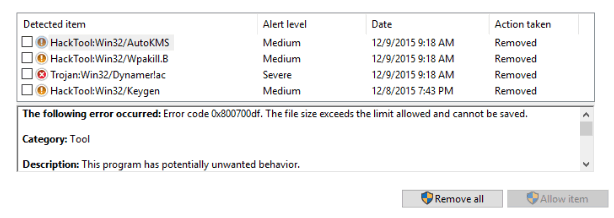
Критический или высокий
Программы, которые могут собирать вашу личную информацию и негативно влиять на конфиденциальность, а также вредить компьютеру, например, собирая информацию и изменяя настройки, как правило, без вашего ведома и разрешения.
Немедленно удалите эти программы.
Программы, которые могут угрожать конфиденциальности или изменять настройки компьютера, что может негативно повлиять на работу компьютера.
Просмотрите сведения предупреждения, чтобы узнать, почему эта программа обозначена как опасная.
Если работа программы вас не устраивает, или ее издатель неизвестен или ненадежен, попробуйте заблокировать или удалить эту программу.
Потенциально нежелательная программа, которая может собирать информацию о вас или вашем компьютере или менять работу компьютера, но работает в соответствии с условиями лицензии, показанных во время установки программы.
Обычно эти программы могут быть опасными, только если они установлены на компьютере без вашего ведома.
Если вы не уверены, оставлять ли программу, просмотрите сведения предупреждения и проверьте – её издатель известный и стоит ли ему доверять.
Источник: windows-school.ru